今回は僕のおすすめのマクロを紹介していこうと思います。
マクロとは
FF14内で決まった行動を自動化できる機能です。
連続的なアクションの実行や、チャットでの固定文言発言などができます。
例として「/p よろしくお願いします!」という内容のマクロを作ると、ボタン一つでパーティチャットに「よろしくお願いします!」と発言することができます。

自分は上記のマクロを普段のダンジョン開始時に使用しています。
顔文字をつけたりして、ちょっと自分の色を出してますねw
このようによくやる行動をマクロにしておくと、チャットで文字を打ったりする手間を軽減できたりするんです。
挨拶をマクロでするなんて!って方もいらっしゃると思うので、そういった方は上記の挨拶マクロはあまり使われないのかもしれませんけど・・・
マクロの設定
マクロは「システムメニュー」の「マクロ管理」から設定することができます。
左上の四角(以下の画像で赤枠になっている箇所)
マクロのアイコンが表示されます。
クリックすることでアイコンを変更できます。
また、あとで説明している「/macroicon」のテキストコマンドでも変更することができます。
右上の「マクロ名称」(以下の画像で青枠になっている箇所)
マクロの名称を入力する欄です。
何用のマクロなのかわかるように入力しておきましょう。
下の大きな欄(以下の画像で緑枠になっている箇所)
マクロの内容を記入する欄です。
最大15行まで記入することができます。
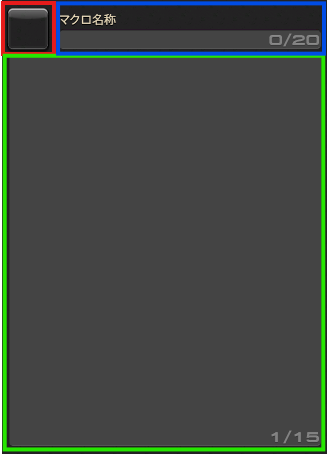
マクロの大前提
どのマクロにもよく入っているテキストコマンドがあるので、それは個別にではなく先に紹介しておきます。
「/merror」「/macroerror」
テキストコマンドの記入ミスなどで表示されるエラー表示を非表示にするテキストコマンドです。
という説明があるが、結構エラーメッセージが出ることがあるため、とりあえず入れておくという感じで使います。
必要かどうかはあまり考えてないw
「/micon」「/macroicon」
マクロのアイコンを変更するテキストコマンドです。
アクションやエモート、ペット、マウントなどのアイコンを指定することができます。
何のためのマクロなのかわかりやすくするために使用しています。
ただしアイコン自体はテキストコマンドを使わずとも、マクロのアイコン部分をクリックすることで、マクロ専用のアイコンの一覧から選択することもできるので、そちらで設定ができればこのテキストコマンドは使わずに済みます。
移動マクロ
/merror
/ac マウント・ルーレット
/gaction スプリント
/micon スプリント
こちらは移動用に僕が使っているマクロです。
やっていることは、マウント・ルーレットとスプリントを実行しているだけではありますw
街の中ではマウントが使用できないため、スプリントが発動します。
街の外では先にマウント・ルーレットが来るためマウントが出てきます。
マウント召喚の詠唱をしているため、スプリントは発動しません。
また、街の外でも、ジャンプしながらこのマクロを実行することでマウント・ルーレットの詠唱をできないようにしてスプリントを発動することもできます。
変なマクロのようで意外に使えるのでおすすめです。
荷物整頓マクロ
/merror
/isort condition armourychest itemlevel des
/isort condition armourychest category asc
/isort condition inventory stack des
/isort condition inventory hq des
/isort condition inventory id asc
/isort condition inventory level des
/isort condition inventory category asc
/isort condition saddlebag stack des
/isort condition saddlebag itemlevel des
/isort condition saddlebag category asc
/isort execute inventory
/isort execute armourychest
/isort execute saddlebag
え~、英語だらけで見るのも嫌になりそうですが、一旦聞いてください。
こちらは、荷物の整頓用マクロです。
この「/isort」は「/itemsort」の略でアイテムの整頓を管理するテキストコマンドです。
普段インベントリで右クリックから「せいとん」を選択していませんか?
それと同じようなものです。
何が違うかというと、インベントリだけでなくアーマリーチェストなどもまとめて整頓することができます。
詳しく説明をすると、「condition」で条件を設定して、対象を「inventory」など決めて、「execute」して・・・
と、かなり長く面倒なものになるので、とりあえず上記をコピーして使ってみてください。
全体の整頓が1ボタンで完了するので、かなり楽に感じると思います。
使っているうちに並び替えの順番が気に入らないなぁって思ったら「/itemsort」の設定を見ながら「condition」を設定してみてください!
注視角度設定(チルトカメラ)設定マクロ
/tiltcamera 63
こちらはかなり簡素ですが、地味に使えるマクロです。
注視角度設定(チルトカメラ)の値を指定値に設定するマクロです。
チルトカメラ自体は、キーボード操作の場合、Ctrl+矢印キーや設定から変更ができます。
ただ、キャラクターを見たいなとか、空見たいなとか思って変えた後に元に戻すのが一つのボタンで完結するということができます。
まとめ
いかがだったでしょうか?
ちょっと特殊なマクロも入っていますが、おすすめのものになっています。
皆さんのおすすめのマクロはありますでしょうか?
良ければコメントしてもらえると嬉しいです。

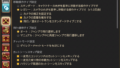
コメント